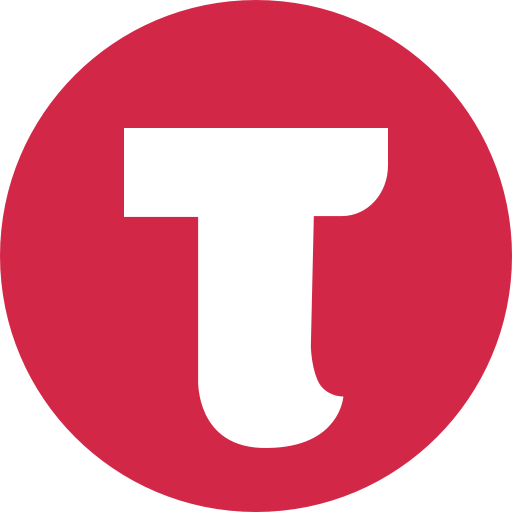Động Vật Phù Hợp Bằng Cách Sử Dụng Từ 2.1 For Android APK Download
About this app:
Học sinh được yêu cầu nhấp vào từ động vật chính xác, đại diện cho động vật được hiển thị trên màn hình.Các lựa chọn mặc định cho chương trình này là: Cấp 3, Chế độ đào tạo, Phân phối động vật, Nhắc (Nháy mắt), Hoạt hình chúc mừng và Chọn tất cả.
Ở đây một con vật được hiển thị ở trên cùng của màn hình. Học sinh được yêu cầu nhấp vào con vật phù h� ��p được hiển thị giữa những người khác ở dưới cùng của màn hình.
Cài đặt
Cấp 1
Khi tùy chọn này được chọn, một con vật xuất hiện ở phía trên màn hình. Một hình ảnh động vật được hiển thị ở dưới cùng của màn hình để được khớp với hình ở trên cùng, mà không có bất kỳ distracter.
Cấp độ 2
Khi tùy chọn này được chọn, một con vật sẽ xuất hiện ở phía trên màn hình. Hai hình ảnh được hiển thị ở dưới cùng của màn hình để được khớp với hình ở phía trên màn hình. Có một lựa chọn chính xác và một distracter. Bạn có thể chọn một distracter động vật hoặc phi động vật. Hỗn hợp bị vô hiệu hóa.
Cấp độ 3
Cấp độ này được chọn theo mặc định. Một con vật xuất hiện ở phía trên màn hình. Khi tùy chọn này được chọn, ba hình ảnh được hiển thị ở dưới cùng của màn hình để khớp với hình ở phía trên màn hình. Có một lựa chọn chính xác và hai phân tâm. Bạn có thể chọn một distracter Động vật, Không động vật hoặc Hỗn hợp. Động vật
Distracter Khi tùy chọn này được chọn, người phân tâm là động vật. Tùy chọn này bị vô hiệu hóa cho Cấp độ 1 và có sẵn cho Cấp độ 2 và Cấp độ 3.
Không phải động vật
Khi tùy chọn này được chọn, bộ phân tâm là một số vật phẩm khác ngoài động vật. Tùy chọn này bị vô hiệu hóa cho Cấp 1 và có sẵn cho Cấp 2 và Cấp 3.
Hỗn hợp
Tùy chọn này chỉ khả dụng cho Cấp 3. Khi được chọn, một distracter là động vật và distracter khác không phải là động vật.
Văn bản lệnh
Khi được chọn, một văn bản lệnh ngắn sẽ hiển thị ở dưới cùng của màn hình. Nếu không được chọn, văn bản lệnh sẽ không hiển thị.
Nhắc nhở
Nếu học sinh không khớp với hình ảnh động vật chính xác trong vòng mười giây, chương trình sẽ hướng dẫn anh ta / cô ta đến bức tranh động vật chính xác.
Nhắc nhở với Nháy mắt
Nếu hình ảnh động vật chính xác không được chọn sau mười giây, nó sẽ nhấp nháy.
Hoạt hình chúc mừng
Khi điều này được kiểm tra, nhấp vào động vật chính xác mời một hình ảnh động chúc mừng. Hoạt hình này chạy trong mười giây. Nhấp vào bất cứ nơi nào trên màn hình hoặc nhấn phím cách để dừng hoạt hình chúc mừng. Điều này có sẵn cho chế độ Đào tạo nhưng bị vô hiệu hóa cho chế độ Kiểm tra.
Bỏ chọn hộp nếu học sinh không cần hoạt hình chúc mừng.
Lựa chọn
Nhấp vào hộp kiểm để chọn hoặc bỏ chọn động vật.
Chọn tất cả Chọn
hộp này để chọn tất cả động vật. Bỏ chọn để bỏ chọn.
Ok
Bấm vào nút này để mở chương trình sau khi chọn cài đặt.
Chế độ
đào tạo
Khi điều này được chọn, chương trình có thể được sử dụng để đào tạo học sinh.
Kiểm tra
Chọn tùy chọn này để đo lường sự tiến bộ của học sinh. Nút Báo cáo trong chế độ Kiểm tra được bật.
Báo cáo
Điều này hiển thị kết quả của Bài kiểm tra. Báo cáo chỉ giữ 20 hồ sơ.
Bật / Tắt điểm: Nếu bật, ứng dụng sẽ theo dõi câu trả lời đúng và sai của học sinh
Câu trả lời đúng: Khi học sinh trả lời câu hỏi có câu trả lời
đúng Trả lời sai: Khi học sinh trả lời câu hỏi có câu trả lời sai
Số lần thử : Số lần học sinh cố gắng trả lời các câu hỏi trong ứng dụng.
Biểu đồ thanh: Thể hiện thành tích của học sinh bằng đồ họa.
Báo cáo chi tiết: Kết quả kiểm tra bao gồm cả lớp. Đối tượng xác định distracter và thời gian thực hiện để hoàn thành bài kiểm tra.
In: Điều này sẽ in lớp hoặc dữ liệu trên màn hình.
Xóa dữ liệu: Nút này xóa tất cả dữ liệu được lưu trữ và giải phóng bộ nhớ mà dữ liệu đang chiếm giữ. ...
Read more
App Information
| Version | Rating | APP Vote | Size |
|---|---|---|---|
| 2.1 | 0 | 0 | - |
| Requirement | Updated | Installs | Developer |
| 4.0 and up | April 13, 2016 | 0+ | BloomingKids Software |
| High Speed Download |
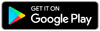
|
||
Related Apps
Recent APPS
hooeyapps.com © 2024 • DMCA Policy • Privacy Policy • Terms & Condition 1